Зоом-ова веб апликација већ чини изузетно лако планирање, покретање и прилагодите своју видео конференцију да разговарате са својим тимом и завршите ствари. Али ако користите Зоом често за посао, постоји начин да га учините још практичнијим: комбинујте га са Оутлоок-ом. Зоом омогућава неку корисну интеграцију са Мицрософт Оутлоок-ом која веома добро функционише за заказивање састанака на мрежи и омогућава да сви лакше присуствују. Ево шта да радите и како то функционише.
Садржај
- Корак 1: Преузмите апликацију Зоом фор Оутлоок
- Корак 2: Направите нови Зоом састанак
- Корак 3: Изаберите поставке зумирања у Оутлоок-у
- Алтернатива за десктоп апликацију Оутлоок 2013/2016
Корак 1: Преузмите апликацију Зоом фор Оутлоок
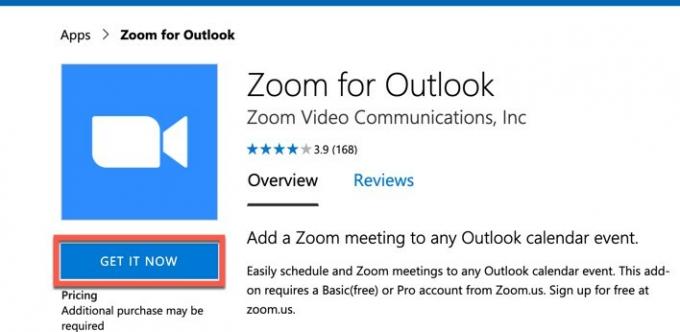
Мицрософт има сопствену апликацију за интеграцију Зоом-а, што чини овај процес много лакшим. Идите у Мицрософт Сторе и преузмите га. Уверите се да преузимате на рачунар који користите за посао и Оутлоок, и да имате отворен Оутлоок када покрећете процес да бисте га олакшали. То је бесплатно преузимање, па изаберите Добити сада започети.
Препоручени видео снимци
Приликом преузимања, апликација ће од вас тражити да се пријавите са вашом Оутлоок адресом и потписати уговор о коришћењу услуге. Када се ово заврши, погледајте свој Оутлоок прозор и требало би да видите искачуће обавештење које каже: „Додајте додатак из Оффице продавнице.” Изаберите Инсталирај да започне процес.
Корак 2: Направите нови Зоом састанак
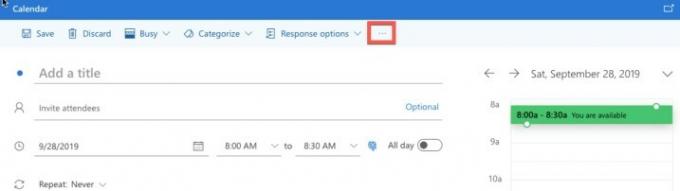
Могућност коришћења зума у Оутлоок-у је сада ту, али морате да знате шта он може да уради! Почните тако што ћете отворити свој Оутлоок календар на мрежи и изабрати Нова на врху да бисте направили нови догађај у календару. Попуните образац као што бисте то учинили за било који састанак, детаљно наводећи сврху састанка и додајући учеснике и временске термине док не буде спреман.

Када завршите, погледајте горњу траку менија и изаберите три тачке са десне стране. Изаберите их и ваш додатак за Зоом би требало да се појави, заједно са свим другим додацима које можда већ користите у Оутлоок-у. Изаберите Зоом, а у следећем менију изаберите Додајте Зоом састанак.
Ако се још нисте пријавили на Зоом на овом рачунару, Зоом ће сада тражити информације за пријаву. Доставите га и догађај у календару који сте креирали ће сада бити Зоом састанак, са одговарајућим везама за придруживање састанку и свим осталим на месту. Лако!
Корак 3: Изаберите поставке зумирања у Оутлоок-у
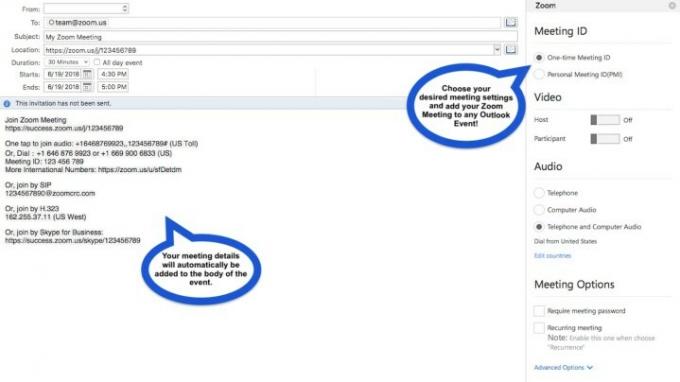
Обично ће Зоом састанак креиран преко Оутлоок-а имати сва нормална подешавања из вашег Зоом профила на мрежи. Међутим, ово такође можете лако да промените кроз Оутлоок да бисте прилагодили састанак на основу његових индивидуалних потреба.
Да бисте то урадили, изаберите састанак у свом Оутлоок веб календару. Затим изаберите свој додатак за Зоом као и раније, али овај пут изаберите Подешавања из Зоом-овог падајућег менија. Ово ће отворити нови одељак за одабир подешавања зумирања за тај састанак. Опције укључују:
- Промена за кога је састанак заказан
- Креирање ИД броја састанка за праћење
- Одабир да ли ће учесници имати видео
- Избор аудио опција
- Омогућавање опције придруживања пре хоста
- Искључивање звука учесника када стигну
- Аутоматско снимање састанка
Када завршите са прилагођавањем састанка вашим потребама, изаберите ажурирање да сачувате све промене.
Алтернатива за десктоп апликацију Оутлоок 2013/2016

Зоом за Оутлоок функционише веома слично ако уместо тога користите десктоп апликацију, али преузимање је мало другачије. Овде ћете желети да отворите апликацију, изаберите Датотека, а затим изаберите Управљање додацима.
Ово би требало да отвори веб локацију за контролу поставки програма Оутлоок. Потражите овде знак плус и минус и изаберите знак плус, а затим изаберите Додајте из Оффице продавнице. Ово ће отворити прозор за претрагу у којем треба да тражите „Зум за Оутлоок.” Када се као резултат појави права апликација, преузмите и наставите као и раније. Можете пронаћи Заказати састанак опцију на картици Почетак ваше Оутлоок апликације. Затим, у Састанак на картици, видећете икону видео камере са опцијом за Додајте Зоом састанак које можете изабрати када будете спремни.
Напомена: Ако сте администратор који омогућава могућности Зоом-а за тим Оутлоок корисника, ваш процес за пријаву свих је веома сличан омогућавању Зоом-а за Оутлоок апликацију. Када сте пријављени као администратор, погледајте мени свог центра за администрацију и требало би да видите опцију за Додаци испод Подешавања. Онда једноставно изаберите Примените додатаки изаберите Желим да додам додатак из Оффице продавнице, и наставите да тражите апликацију као и раније.
Препоруке уредника
- Како ваш шеф може да вас шпијунира помоћу Слацк-а, Зоом-а и Теамс-а
- Најчешћи проблеми са зумом и како их решити
- Групе за приватност осуђују Зоомове планове да прати ваше емоције
- Како да направите врхунско подешавање зума за све ваше видео позиве поводом Дана захвалности
- Како снимити екран на Мац-у
Надоградите свој животни стилДигитални трендови помажу читаоцима да прате убрзани свет технологије са свим најновијим вестима, забавним рецензијама производа, проницљивим уводницима и јединственим кратким прегледима.




